
发布时间:2022-11-07 来源:win7旗舰版 浏览量:
如何解决U盘故障?是U盘使用者的困惑,下面就跟着小编就解决U盘故障编辑的图文教程,希望能帮助你摆脱困境。
U盘格式化无法打开如何解决?用对方法就可以,小编给大家带来U盘格式化无法打开解决的办法,下面是解开U盘格式化无法打开的步骤,赶紧前来学习一下吧!
U盘显示格式化怎么办图文教程
下载安装 FINALRECOVERY汉化版
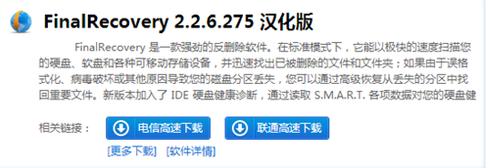
U盘格式图解详情(1)
打开 FINALRECOVERY,选择第二个。
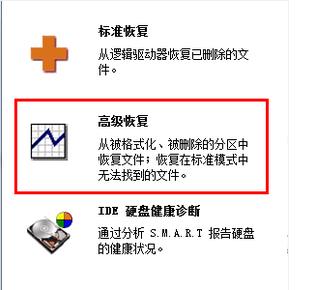
U盘格式图解详情(2)
正常扫描
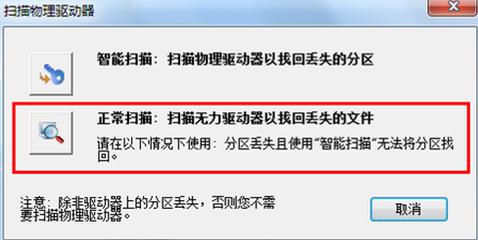
U盘格式图解详情(3)
点击恢复

U盘格式图解详情(4)
恢复文件保存到其他磁盘
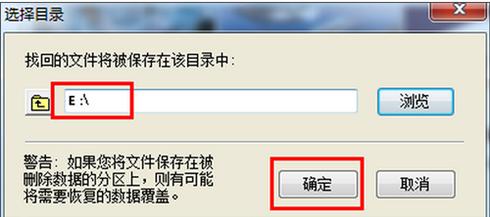
U盘格式图解详情(5)
下载安装USBoot。
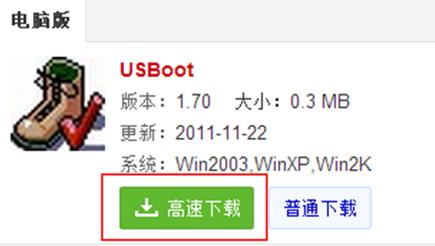
U盘格式图解详情(6)
打开USBoot。
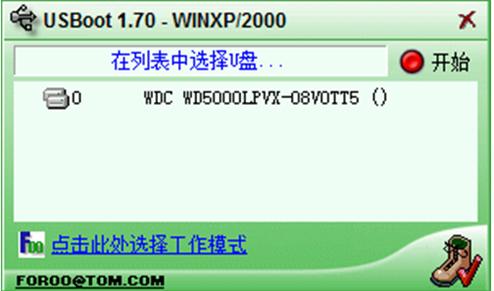
U盘格式图解详情(7)
选择第二项,点击工作模式。
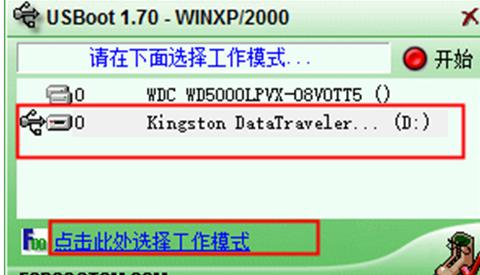
U盘格式图解详情(8)
选择引导处理
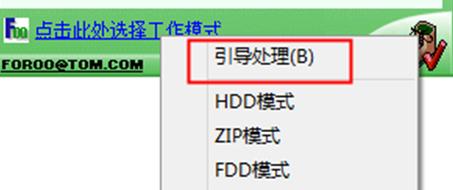
U盘格式图解详情(9)
开始
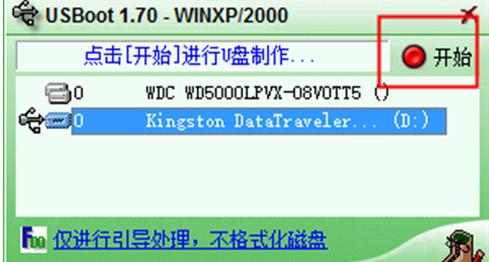
U盘格式图解详情(10)
U盘修复完毕。

U盘格式图解详情(11)
以上就是U盘显示格式化怎么办的操作教程,希望能够帮助到你们。
小编理解到大家都需要u盘进行分区的方法,毕竟无论是这款系统还是这个软件都特别适合我们使用,鉴于最近
如何还原数据?是U盘使用者的困惑,下面就跟着小编就还原数据编辑的图文教程,希望能帮助你摆脱困境。U
你想要一套简单的U盘启动盘如何制作的操作吗?你想弄清楚U盘启动盘如何制作是怎么回事吗?跟着小编的步
大家都很关心软件修复U盘怎么操作?方法其实很简单,下面是我给大家带来一种软件修复U盘操作步骤的具体
本站发布的ghost系统仅为个人学习测试使用,请在下载后24小时内删除,不得用于任何商业用途,否则后果自负,请支持购买微软正版软件!
如侵犯到您的权益,请及时通知我们,我们会及时处理。Copyright @ 2018 斗俩下载站(http://www.doulia.cn) 版权所有 xml地图 邮箱: